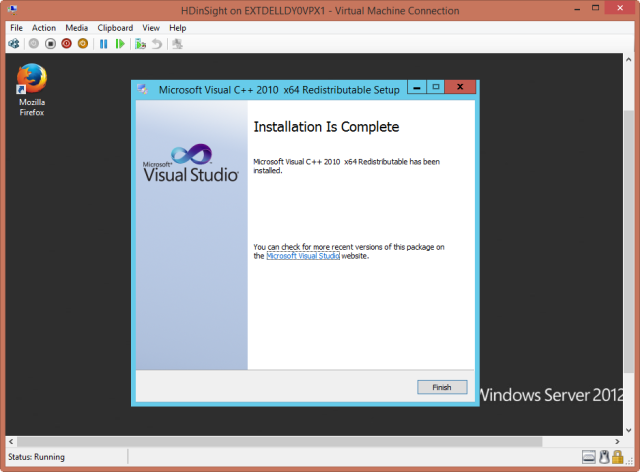Ya que contamos con una máquina virtual (con Windows Server 2012, en inglés) preparada apropiadamente (lea: Preparando una Virtual Machine con Hyper-V para instalar el Emulador de HDInsight ), podemos realizar la instalación del Microsoft HDInsight Emulator for Windows Azure.
Ya que contamos con una máquina virtual (con Windows Server 2012, en inglés) preparada apropiadamente (lea: Preparando una Virtual Machine con Hyper-V para instalar el Emulador de HDInsight ), podemos realizar la instalación del Microsoft HDInsight Emulator for Windows Azure.
Podemos descargar el archivo de instalación del Emulador de HDInsight…
- en el equipo host y transferir a la máquina virtual a través de la carpeta compartida.
- directamente en la máquina virtual.
De cualquier manera no hay que olvidar que en cualquiera de los dos casos será necesario contar con conexión de Internet.
Una vez que contemos con el instalador del Emulador en la máquina virtual, procedemos a ejecutarlo.
Se abrirá el Web Platform Installer, presione el botón [Install]
Acepte los Términos de la Licencia
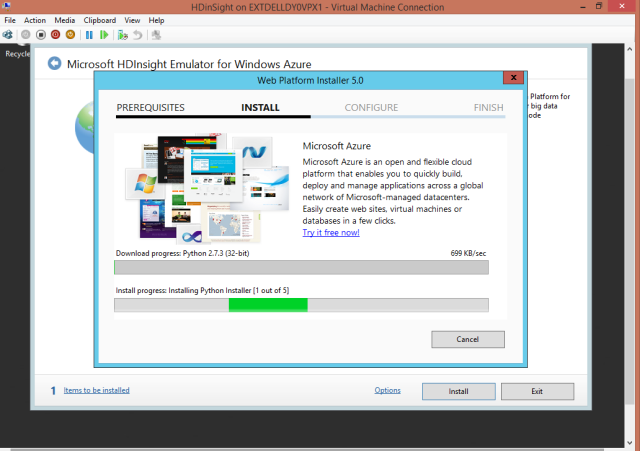
Observará en el resumen de la instalación que se han instalado los Prerrequisitos pero que no se pudo instalar el Hortonworks Data Platform for Windows ya que requiere el Microsoft Visual C++ 2010 Redistribuitable Package (x64).
Descargue el Microsoft Visual C++ 2010 SP1 Redistribuitable Package (x64) desde:
http://www.microsoft.com/en-US/download/details.aspx?id=13523
No se preocupe porque sea el paquete con el Service Pack 1, todo funcionará correctamente.
Solo recuerde que el Microsoft HDInsight Emulator for Windows Azure solo está para el idioma ingles, así que su OS deberá estar en ingles, y por supuesto el paquete deberá ser el correspondiente a ese idioma.
Una vez que cuente con el instalador del Microsoft Visual C++ 2010 Redistribuitable Package (x64) en la máquina virtual, ya sea que lo haya descargado directamente en ella, o que lo haya descargado en el host y la haya transferido por medio de una carpeta compartida, podrá entonces ejecutarlo.
Como es un archivo descargado desde Internet, aparecerá una advertencia de seguridad, no se preocupe, solo presione el botón [Run]
Acepte los términos de la licencia y presione [Install]
Espere a que se realice la instalación
Al completarse, solo presione el botón [Finish]
Ahora reejecute el instalador del emulador
Esta vez observará que se descarga la Hortonworks Data Platform for Windows
Espere a que se realice la instalación de la plataforma
Presione el botón [Finish]

Verá que el Web Platform Installer (WPI) le ofrece realizar la instalación de los componentes de Microsoft Azure.
Agréguelos así como el Application Insights Status Monitor Preview, presionando el botón [Add] en cada caso.
Presione el botón [Install]
Pulse el botón [I Accept] para aceptar los términos de la licencia
Se realizará la descarga e instalación de cada uno de los componentes de Microsoft Azure agregados
Al terminar la configuración de los componentes el WPI le indicará que iniciara el Application Insights Status Monitor Preview
Pulse [Continue]
Pulse [Finish]
Se iniciará el monitor. Solo cierre la ventana.
Podrá entonces salir del WPI
Nos gustaría poder decir que ya está listo, pero aún nos falta ajustar las opciones de internet y verificar la instalación, pero eso será en la siguiente parte del artículo.